Surlignez, soulignez, et traverser sur le texte dans les documents PDF
Vous pouvez facilement mettre en évidence, souligné et biffer du texte dans un document dans Adobe Acrobat Creative Suite 5 en utilisant l'outil de surligner du texte dans le Commentaire Barre d'outils de balisage, auquel vous pouvez accéder en cliquant sur l'option de commentaire dans la barre d'outils Tâches. Vous pouvez alors choisir Afficher le commentaire Outils balisage.
Vous pouvez également accéder au commentaire Barre d'outils de balisage en choisissant Affichage- Barres d'outils-Commentaire Markup.
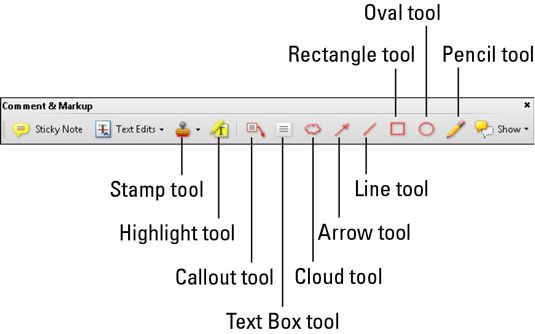
L'évidence du texte, rayez texte, et soulignent outils de texte fournissent les mêmes fonctionnalités et les options qui sont disponibles avec l'outil Modifications de texte, mais avec un accès plus facile. Si vous voulez supprimer la surbrillance, barrée d'une croix, ou souligné mise en forme à votre texte, cliquez simplement sur la région formaté et appuyez sur la touche Suppr ou Retour arrière. Votre texte restera, mais le formatage va disparaître.
Pour surligner du texte, procédez comme suit:
Sélectionnez l'outil Texte surligné de la Commentaire Barre d'outils de balisage.
Glisser sur le texte que vous voulez mettre en surbrillance.
Le texte est maintenant en surbrillance.
Pour souligner le texte, procédez comme suit:
Sélectionnez l'outil Texte souligné en sélectionnant Outils-Commentaire Outils-balisage souligner le texte.
Glisser sur le texte que vous souhaitez souligné.
Le texte est maintenant souligné.
Pour barrer le texte, procédez comme suit:
Sélectionnez l'outil Texte de biffer en choisissant Outils-Commentaire Outils de balisage-Croix outil texte OUT.
Glisser sur le texte que vous voulez barré.
Le texte est maintenant barrée.






